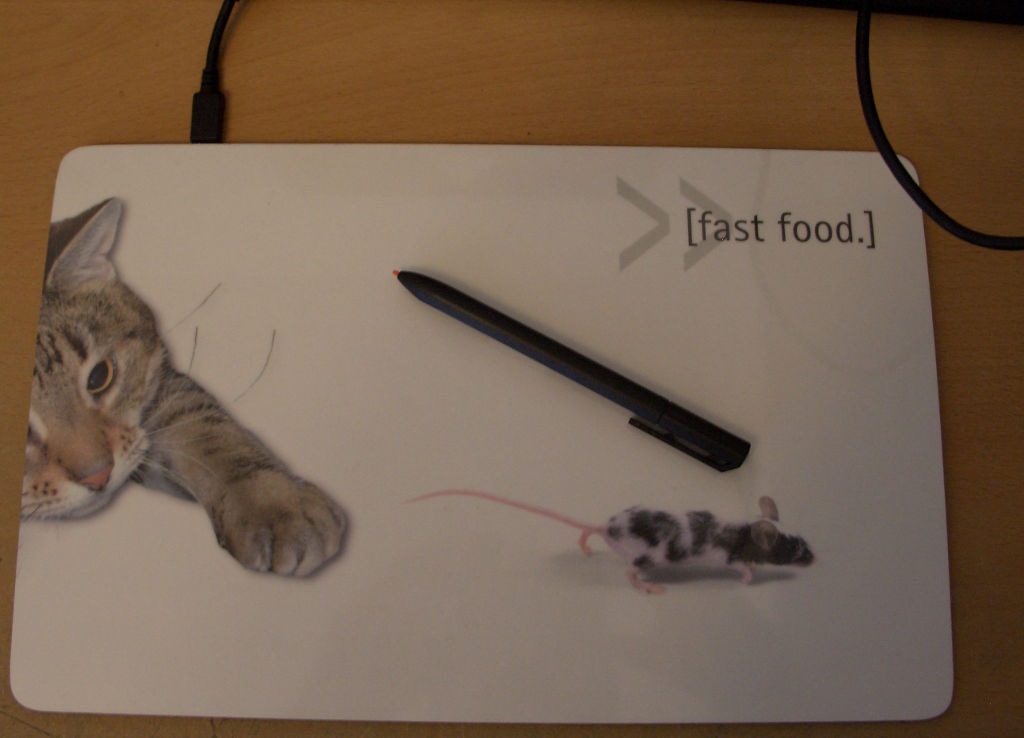Anleitung
So, das müsste es sein. Übrigens sollte die 16-MHz-Version an VCC 5V haben. Die Wacom-Matte braucht aber 3,3V, also muss man noch einen Festspannungsregler haben. Die 3,3V-Versionen haben nur 8 MHz und mit denen ging es zumindest bei mir nicht.
Windows:
1) avrdude installieren (z. B. winavr, aber ist schon recht alt, vielleicht mal nach aktuellerem Windows-Build suchen)
2)
USB Serial Driver installieren
3)
ProMicro Clone mit der Wacom-Stiftmatte verbinden:
Wacom Pin 9 RXD an ProMicro Pin RXI
Wacom Pin 10 TXD an ProMicro Pin TXO
Wacom Pin 11 GRD an ProMicro Pin GND
Wacom Pin 13 3,3V an einen Festspannungsregler mit 3,3V Ausgangsspannung
Wacom Pin 14 GND an Pro Micro Pin GND
4)
USB-Serial-Firmware flashen. Dazu Gerätemanager öffnen. ProMicro Clone per USB anschließen (irgendein Arduino-Treiber wird installiert). Jetzt mit Pinzette die benachbarten RST- und GND-Pads brücken, bis der Gerätetrennsound kommt. Loslassen und es erscheint ein neues Gerät, wofür der Treiber installiert wird (Arduino Bootloader). Dieses Gerät verschwindet nach ein paar Sekunden wieder und das andere taucht wieder auf. Nochmal die Pinzette bemühen und sich die Nummer des COM-Port merken, unter der der Arduino-Bootloader im Gerätemanager auftaucht.
Dann Eingabeaufforderung öffnen und folgendes Kommando eingeben (noch nicht Enter drücken): avrdude -p atmega32u4 -c avr109 -P COM9 -b 57600 -D -V -U flash:w:usb_serial-2011-07-06.1.hex:i
Dabei natürlich die entsprechende COM-Port-Nummer benutzen. Die .hex-Datei muss im gleichen Ordner liegen, in dem die Eingabeaufforderung geöffnet wurde. Wieder die Pinzette bemühen und wenn der Bootloader als Gerät im Gerätemanager auftaucht Enter drücken. Jetzt sollte die Firmware geflasht werden.
5) ProMicro ab- und wieder anstecken. Im Gerätemanager schauen, welche COM-Port-Nummer nun der USB-COM-Port hat.
6)
RealTerm installieren. Unter "Display" Hex[Space] auswählen und Change klicken. Unter "Port" die entsprechende Nummer wählen und als Baudrate 19200 wählen. "change" und danach "open" klicken. Jetzt im Terminalfenster * eingeben. Daraufhin sollte eine Antwort kommen, die mit C0 anfängt, z. B. C0 30 00 24 00 7F 01 00 00 00 62
Wenn nicht, dann ist die Baudrate falsch oder die Wacom-Matte braucht noch einen Reset (bei der Matte SU-040-X01 aus einem X41t der Fall, bei der Matte SU5E-12S05AS-01X aus einem X61t dagegen nicht). Dazu den Pin 12 am Wacom-Stecker kurz mit Masse verbinden. Hat das nicht geholfen, auf 38400 Baud umstellen ("change" klicken nicht vergessen) und jetzt schauen, ob man mit * den Identstring bekommt. Matten mit Touch haben meistens 38400 Baud und Matten ohne Touch 19200 Baud.
Der Identstring wird dann wie
hier angegeben entschlüsselt, allerdings werden anders als dort angegeben in Bytes 2 und 4 zusätzlich auch die Bits 0 und 1 benutzt, also insgesamt 16 Bits für Max_X und Max_Y. In dem Beispiel:
C0 30 00 24 00 7F 01 00 00 00 62
1100 0000
0011 0000 0000 0000 0010 0100 0000 0000 0111 1111
0000 0001 0000 0000 0000 0000 0000 0000 0110 0010
Max_X:
011 0000 000 0000 00 Max_Y:
010 0100 000 0000 00 Max_Pressure:
001 111 1111
Max_X = 24576 Max_Y = 18432 Max_Pressure = 255
Diese Werte sind für die 12,1"-4:3-Matten aus X41t und X61t gültig.
6) Die Datei "Penenabled ISDV4 to Intuos2 12x18.tmpl.txt" öffnen und diese Werte dort eintragen unter SLAVE_TABLET_X_MAX, SLAVE_TABLET_Y_MAX, SLAVE_X_MAX, SLAVE_Y_MAX und SLAVE_PRESSURE_MAX. Außerdem noch unter CPU_CORE_CLOCK eine 0 für 16 MHz eintragen und unter INITIAL_SERIAL_PORT_SPEED sowie SERIAL_PORT_SPEED die Zahl für die in Schritt 5 ermittelte Baudrate der Stiftmatte. Datei speichern & schließen.
Hinweis: Wenn die Stiftmatte einen Reset am Anfang braucht, dann unter GPIO_INIT eine entsprechende Sequenz eintragen (Reset ist active low) und den Wacom Pin 12 mit dem gewählten Pin am ProMicro verbinden.
7) Eingabeaufforderung im Ordner öffnen, wo die Datei "waxbee.jar" liegt und Programm starten mit javaw -jar waxbee.jar. Unter "File" --> "New from Template" die eben editierte Datei "Penenabled ISDV4 to Intuos2 12x18.tmpl.txt" wählen. "Auto select firmware" muss angehakt sein. Jetzt mit "Firmware" --> "generate firmware .hex file" die Firmware erstellen.
8) Die Firmware mit der selben Prozedur wie unter Schritt 4) flashen (drauf achten, dass man den anderen Dateinamen von der gerade generierten Firmware angeben muss).
9) Den
Treiber runterladen (Link von
hier) und installieren. Stiftmatte anschließen und Treiber "USB-Eingabegerät" installieren lassen. Windows Journal öffnen und schauen, ob der Stift geht. Im Treibermenü kann man einiges einstellen, z. B. die Belegung der Stifttasten. Habe ich aber unter nichts neuerem als Windows 7 getestet.
Linux:
1) USB-Serial-Adapter holen, z. B.
den hier.
2) USB-Serial-Adapter mit der Wacom-Stiftmatte verbinden. Im Fall des oben verlinkten Adapters:
Wacom Pin 9 RXD an USB-Serial-Adapter Pin TX
Wacom Pin 10 TXD an USB-Serial-Adapter Pin RX
Wacom Pin 11 GRD an USB-Serial-Adapter Pin GND
Wacom Pin 13 3,3V an USB-Serial-Adapter Pin VCC (den Jumper auf 3,3V einstellen)
Wacom Pin 14 GND an USB-Serial-Adapter Pin GND
3) Kommando eingeben (root-Rechte erforderlich): inputattach --baud 19200 --w8001 /dev/ttyUSB0 --daemon
Dabei natürlich ttyUSB0 und Baudrate anpassen wie benötigt. Jetzt sollte der Stift in xournal usw. funktionieren.